榮耀magic6至臻版怎麼設定一鍵鎖定畫面?
作者:Cong
時間:2024-06-27 23:17
榮耀Magic6至臻版智慧化功能設計為使用者提供了更為便利的操作體驗,一鍵鎖定螢幕功能就是其中之一,它能讓使用者快速、有效率地鎖定螢幕,確保資訊安全與節能省電。以下小編將詳細介紹如何在榮耀Magic6至臻版上設定一鍵鎖定螢幕功能,幫助使用者輕鬆掌握這項實用的快速操作方式。

榮耀magic6至臻版怎麼設定一鍵鎖定畫面?
雙手捏合桌面,進入桌面卡片>經典小工具,選擇一鍵鎖定屏,可將一鍵鎖定螢幕添加到桌面。
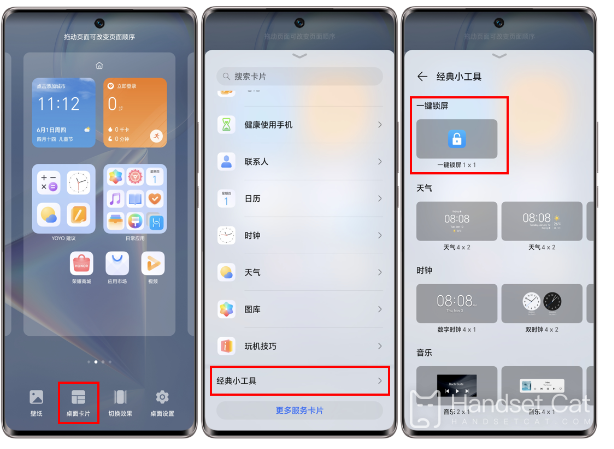
MagicOS 7.0以上設備也可透過負一螢幕或全域搜尋添加。
請您在負一畫面或桌面下拉進入全域搜索,輸入“一鍵鎖定畫面”,點選 搜尋>添加,即可將一鍵鎖定畫面新增至桌面。
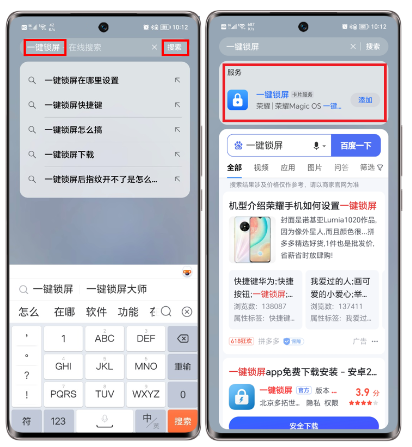
| 常見問題 | ||
| 連接藍牙 | 換輸入法 | 主題更換 |
| 出廠設定 | 隱藏應用程式 | 投影電視 |
| NFC開啟 | 雙卡安裝 | 啟動時間 |
一鍵鎖定畫面功能不僅提升了榮耀Magic6至臻版的操作便利性,也體現了榮耀Magic6至臻版在設計上的細緻入微,隨著這項功能的啟用,使用者在日常使用中能夠更加快捷地鎖定手機螢幕。












